I den här handledningen kommer jag att visa dig hur du effektivt belystar dina modeller i ZBrush med standardljuset. Ljus spelar en avgörande roll i representationen av 3D-modeller och påverkar hur detaljer och strukturer uppfattas. Förståelsen för ljus och skugga kan markant förbättra dina konstverk. I de kommande stegen kommer du att lära dig hur du skapar olika ljuskällor, justerar deras intensitet och färg samt kontrollerar skuggorna. Låt oss börja!
Viktigaste insikter
- Ljusmaterialet och renderinställningarna måste arbeta i harmoni för att uppnå optimala resultat.
- Du kan placera och anpassa ljuskällorna för att uppnå olika ljuseffekter.
- Skuggor kan göras mjuka eller hårda baserat på inställningarna för ljuskällan.
Steget-för-steget guide
Först öppnar du ljusmenyn i ZBrush och materialet för att göra de viktigaste inställningarna.
I ljusmenyn har du möjlighet att arbeta med olika ljuskällor. Varje ljuskälla kan justeras i intensitet och färg.
För att säkerställa att ljuseffekterna syns, rekommenderar jag att du arbetar med ett basmaterial. Basmaterialet visar ljuseffekterna mycket tydligare än andra material med förinställda ljuseffekter.
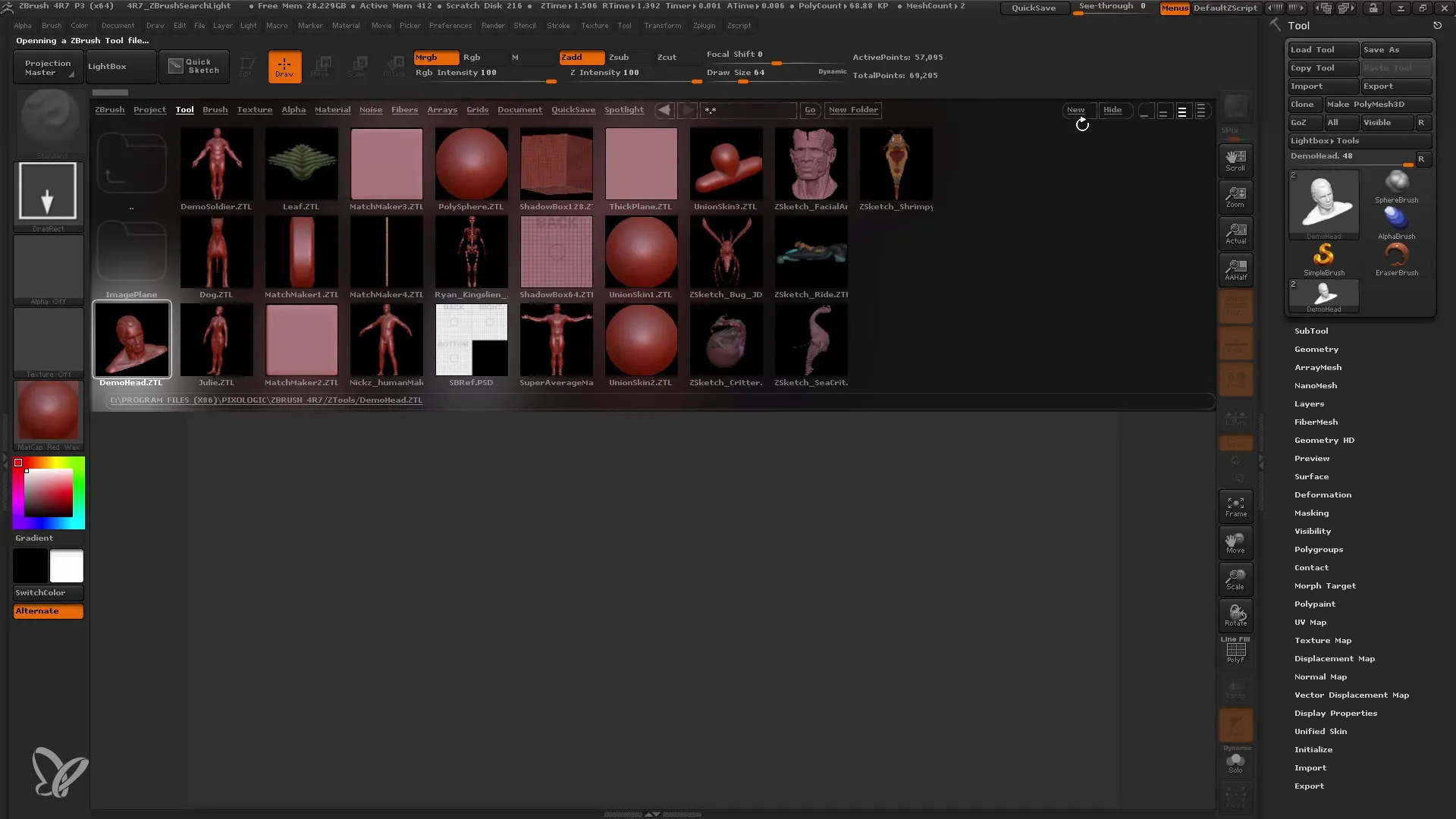
När du har använt basmaterialet kan du börja positionera ljuskällorna. Genom ljusmenyn kan du manuellt flytta och justera dessa ljuskällor. Testa olika positioner för att se hur ljuset påverkar ytan på din modell.
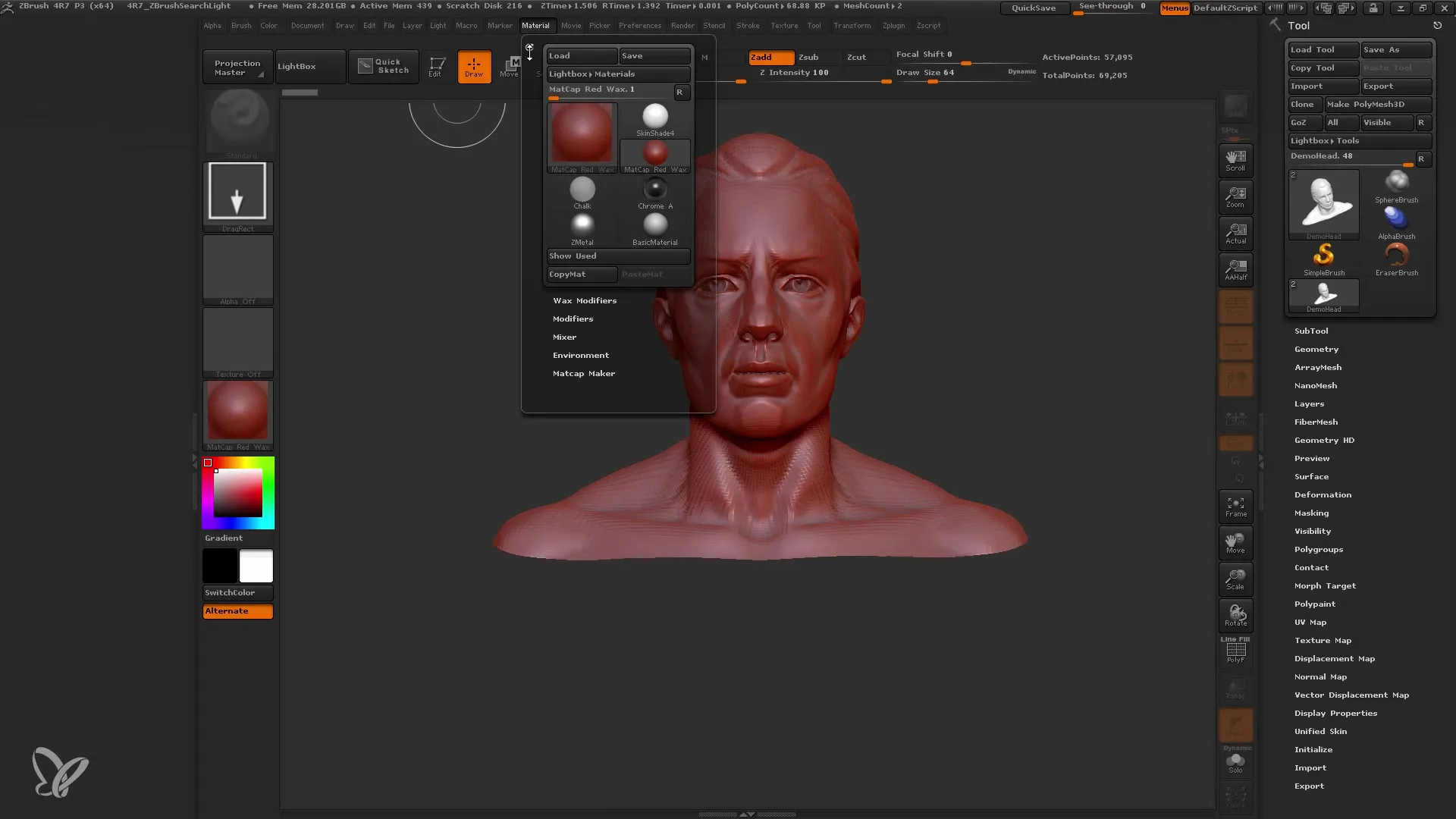
Om du vill förhandsgranska belysningen, tryck på BPR för Best Preview Render. Det ger dig en idé om hur den slutliga bilden kommer att se ut med dina aktuella ljusinställningar.
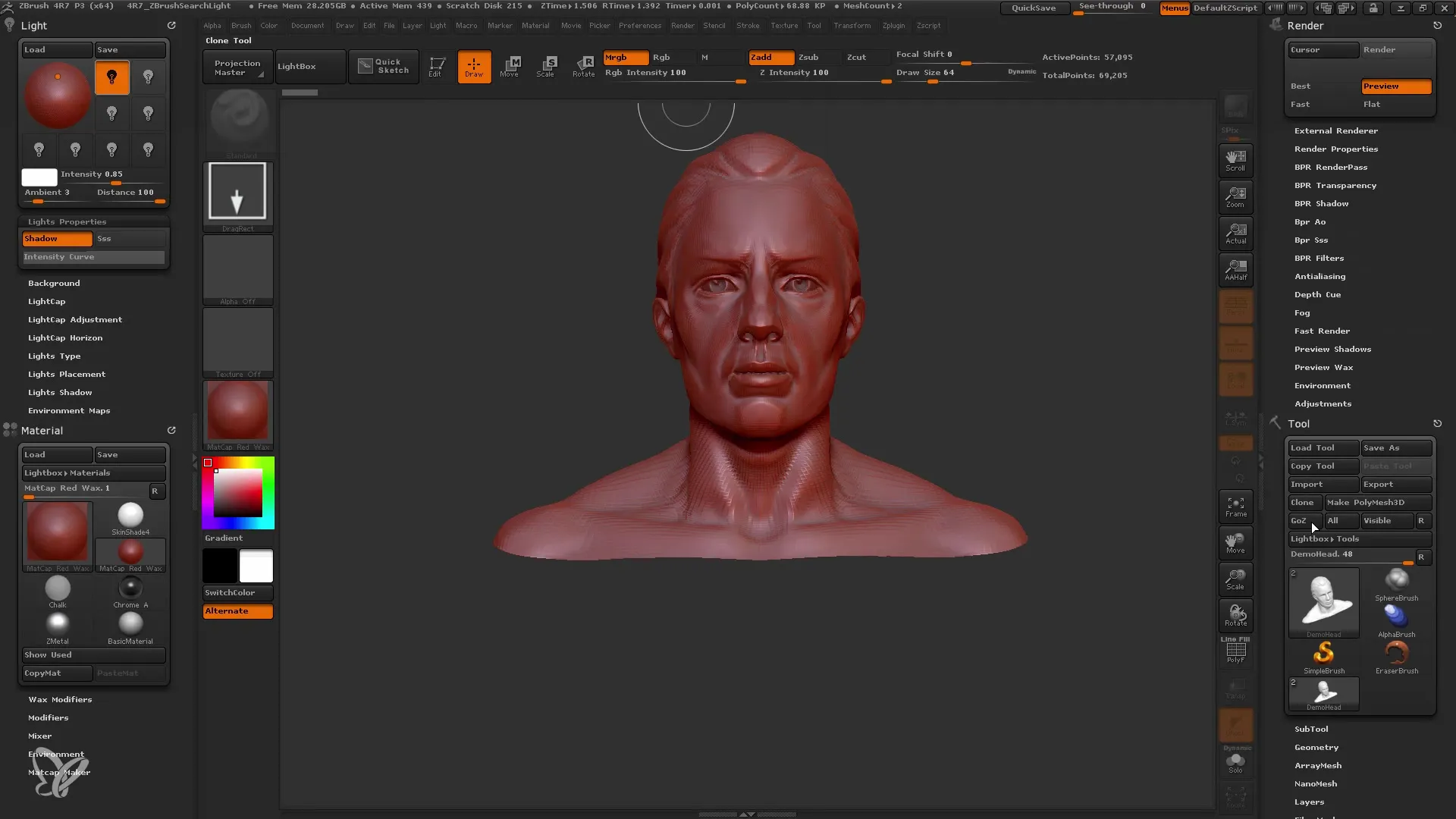
Se till att skuggan som skapas av ljuskällan passar dig. Höga vinklar och gudinställningar för skuggor kan påverka modellens utseende.
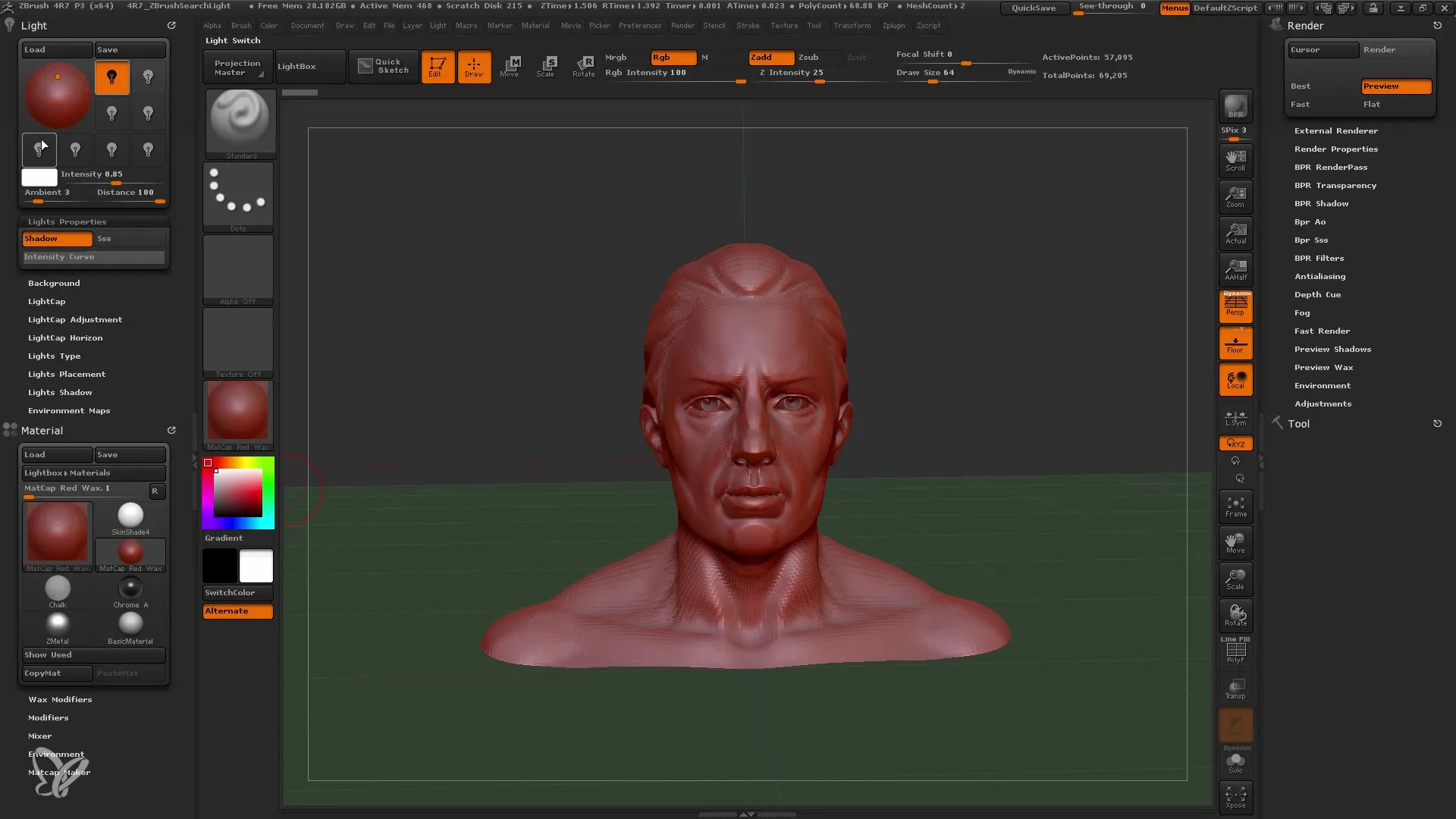
För att ändra skuggornas kvalitet, gå till Rendermenyn och justera inställningarna för skuggor. En lägre vinkel kan leda till mjukare skuggor, medan starka vinklar skapar hårdare skuggor.
Nästa steg är att lägga till en andra ljuskälla. Det är viktigt att välja den nya källan genom att klicka på den medan den vita ramen är synlig i ljusmenyn.
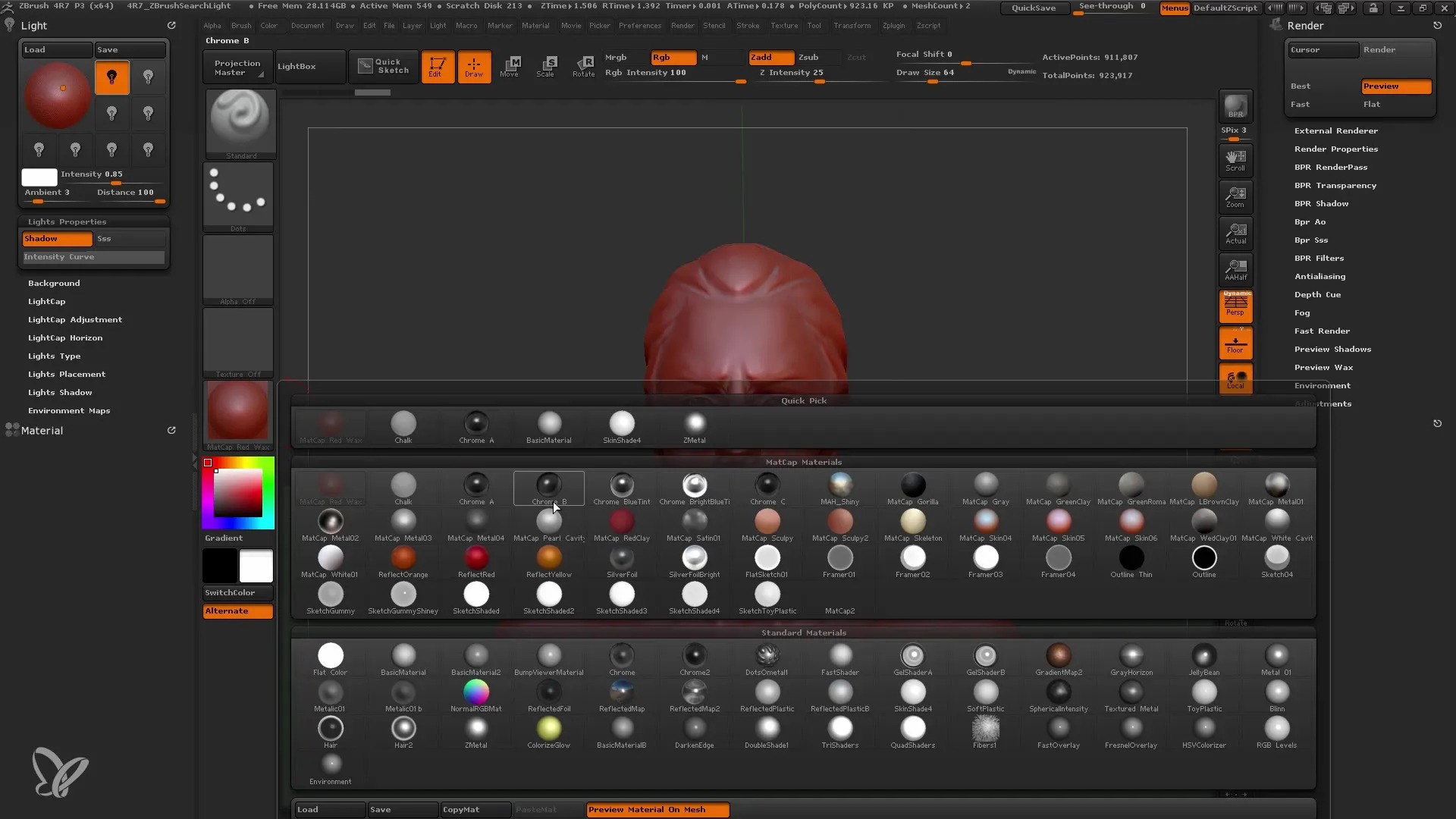
Om du vill lägga till en fylljus kan du återgå till den nya ljuskällan och använda en annan färg - kanske en svalare nyans - det kan ge modellen mer djup.
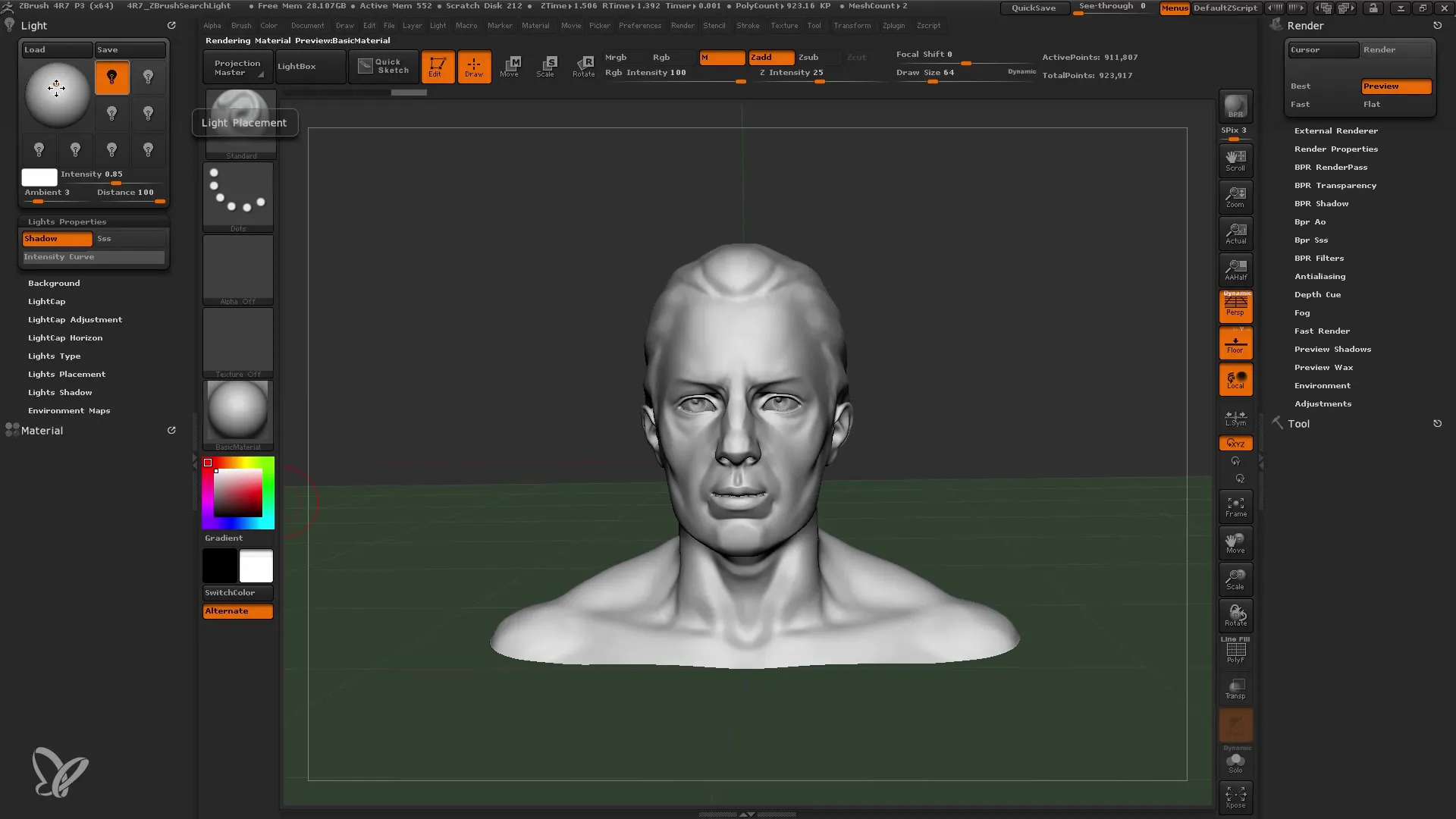
Därefter kan du lägga till en tredje ljus för att framhäva specifika delar av modellen. Placera detta ljus i en något annorlunda vinkel för att uppnå intressanta effekter.
En annan viktig punkt är att du när som helst kan flytta ljuskällorna och justera deras intensitet. Det ger dig mycket utrymme för kreativ designplanering.
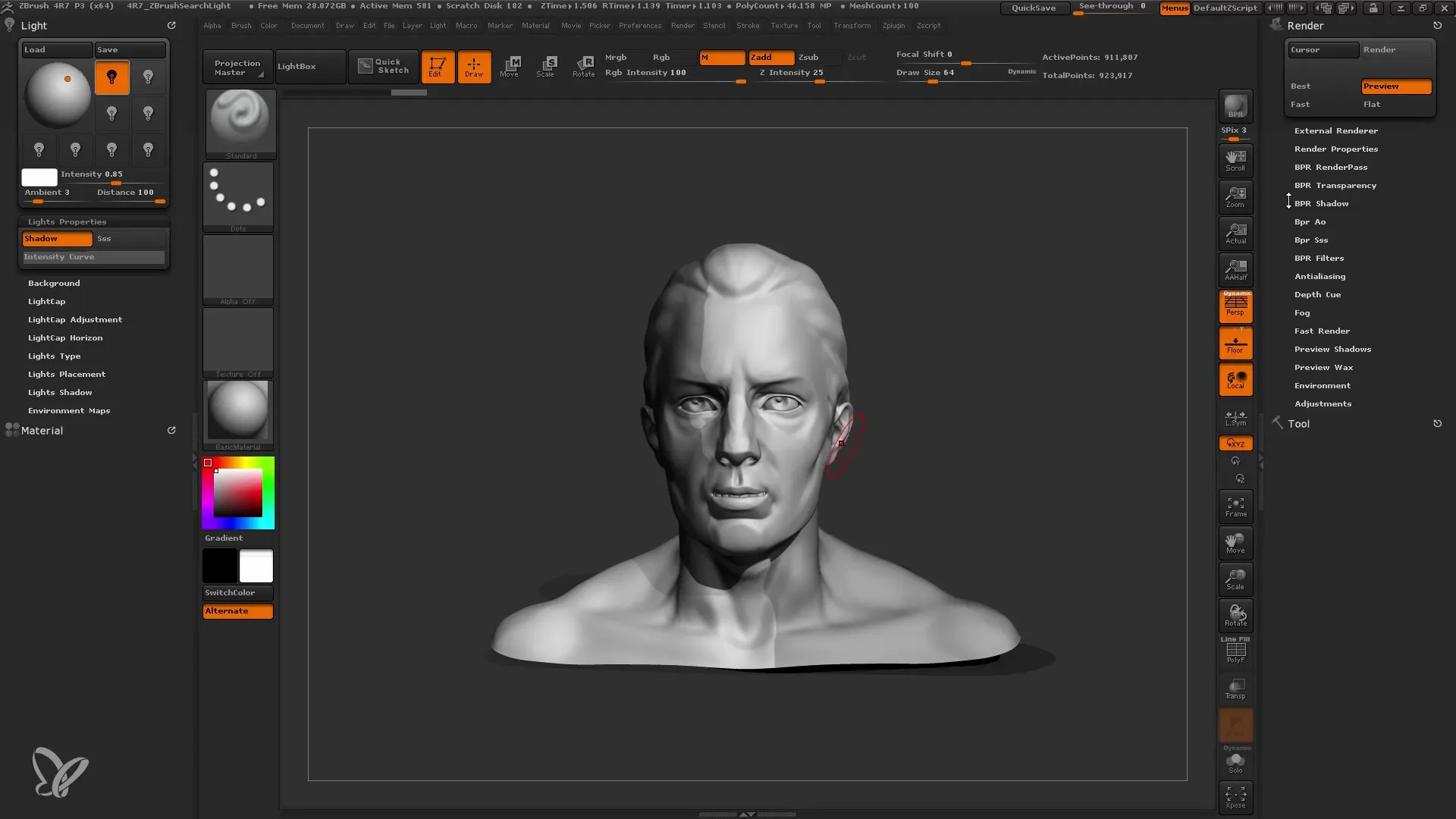
Om du använder en mycket stark kantbelysning, se till att kontrollera styrkan på skugginställningen. En för stark kantbelysning kan dominera hela modellens utseende och dölja de andra ljuskällorna.
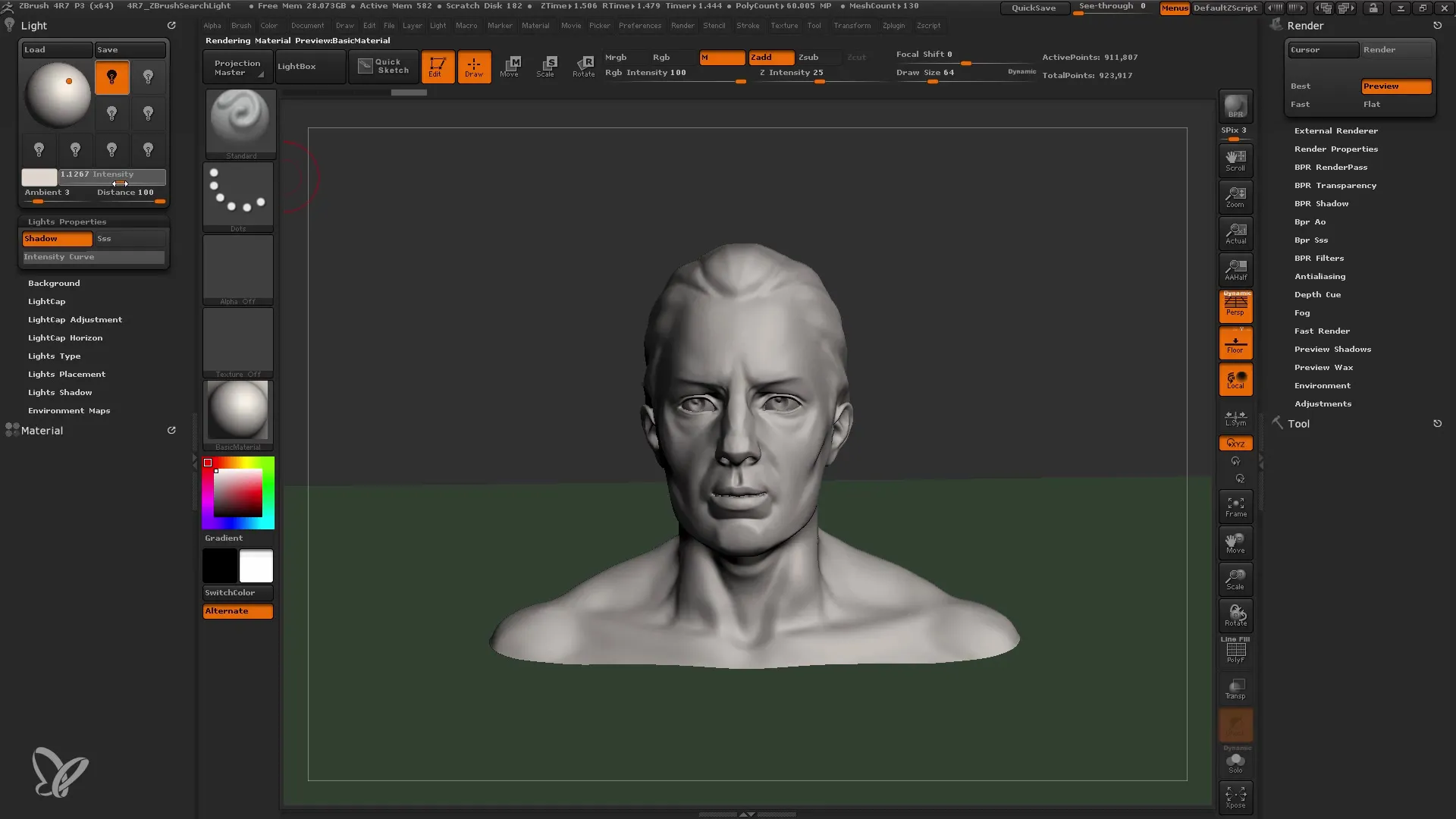
Du kan också stänga av skuggorna från ljusen helt eller minska deras intensitet för att uppnå en balanserad helhet.
När allt är inställt, spegla de olika ljuskällorna i en fördefinierad Light Cap om du vill bygga upp en sofistikerad belysning.
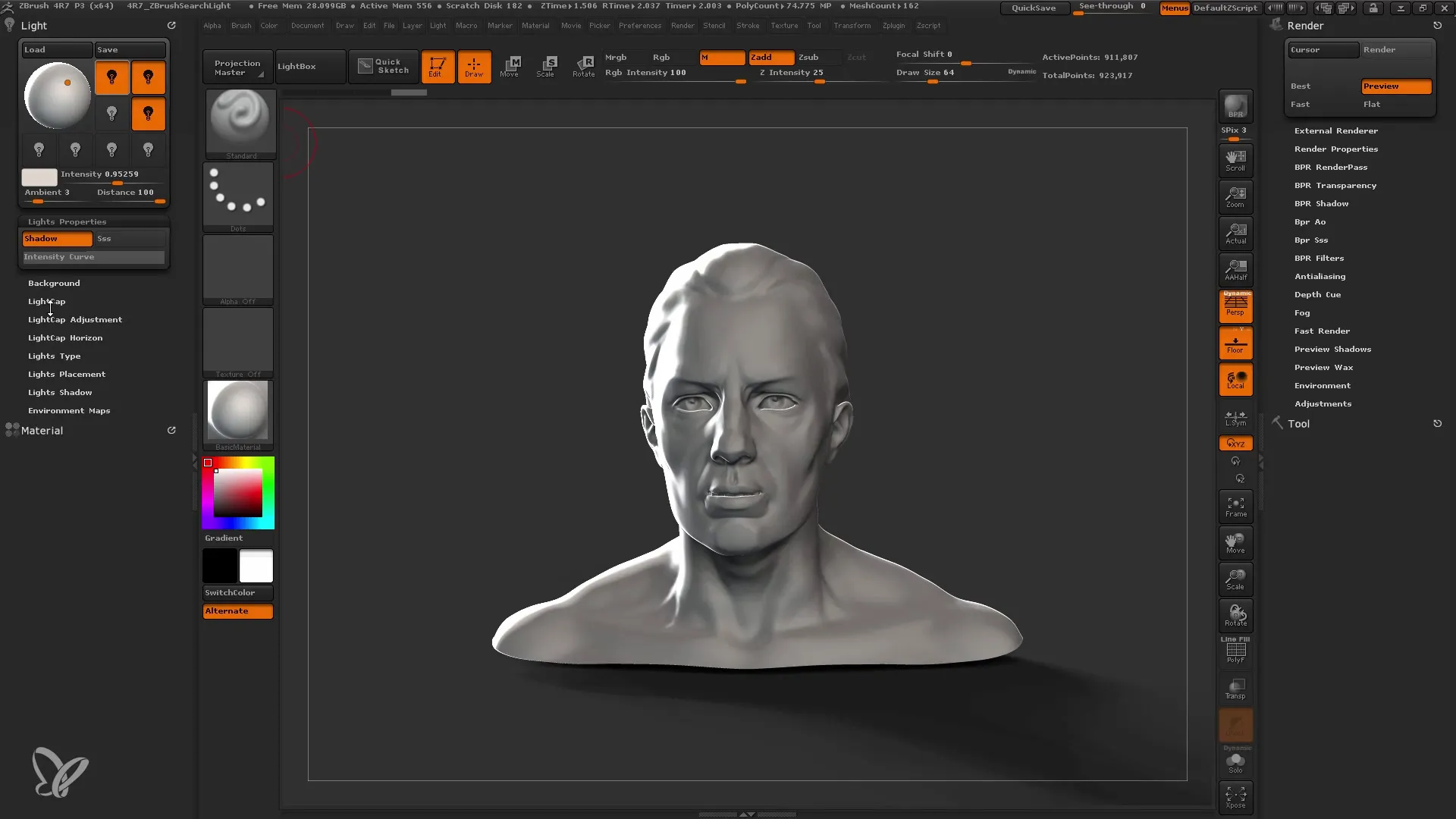
Sammanfattning
I denna handledning har du lärt dig hur du med standardljusfunktionen i ZBrush målinriktat belyser dina modeller. Kontrollen över ljus och skuggor sträcker sig över valet av ljuskällor, deras placering och anpassning. Använd dessa principer för att skapa dynamiska och tilltalande 3D-representationer.
Vanliga frågor
Hur kan jag ändra ljusets intensitet?Du kan anpassa intensiteten i ljusmenyn genom att flytta reglaget för varje ljuskälla.
Varför ser mitt modell konstigt ut med vissa ljuskällor?Det kan vara så att skuggorna är för starka eller att ljuskällan inte är bra positionerad. Testa att experimentera med deras placering och intensitet.
Kan jag använda flera ljuskällor i en modell?Ja, du kan kombinera flera ljuskällor för att belysa dina modeller mångsidigt.
Hur kan jag påverka skuggorna?Skuggorna kan manipuleras i renderingsinställningarna genom att ändra vinkeln och styrkan på skuggorna.


